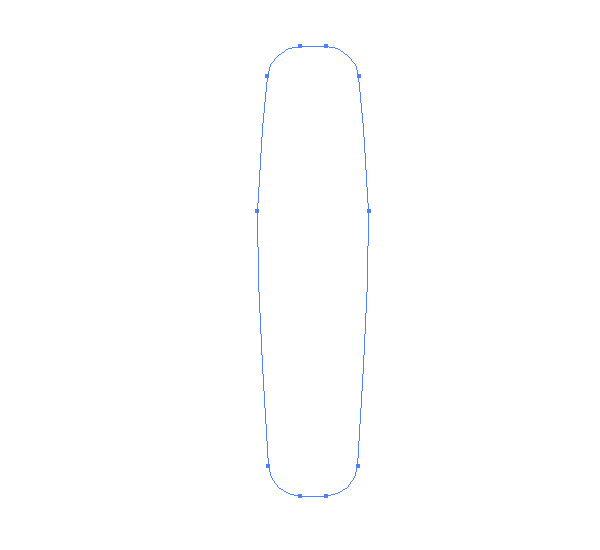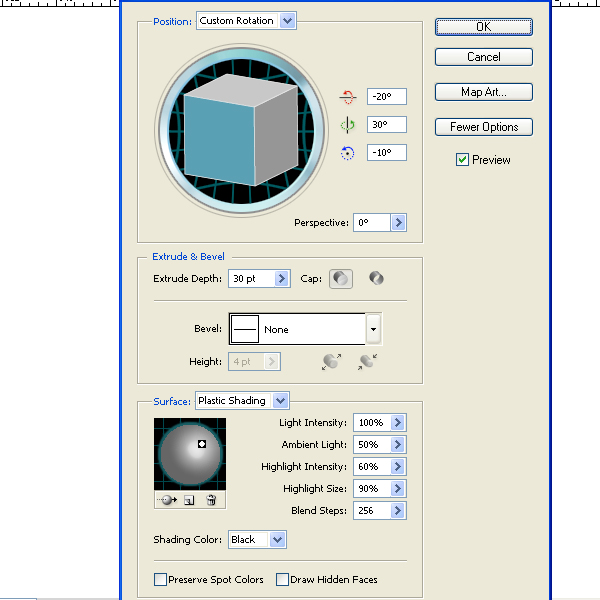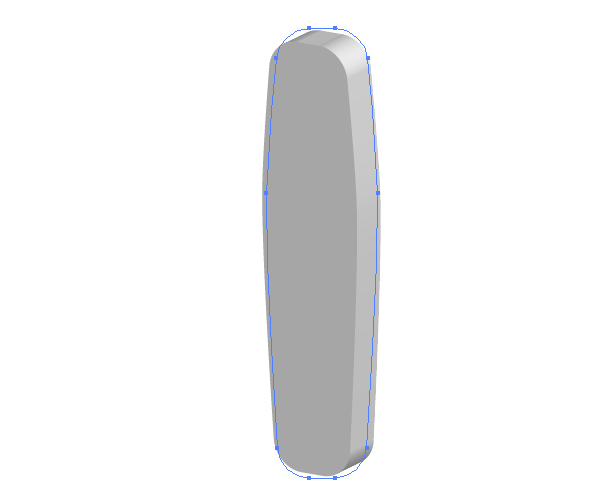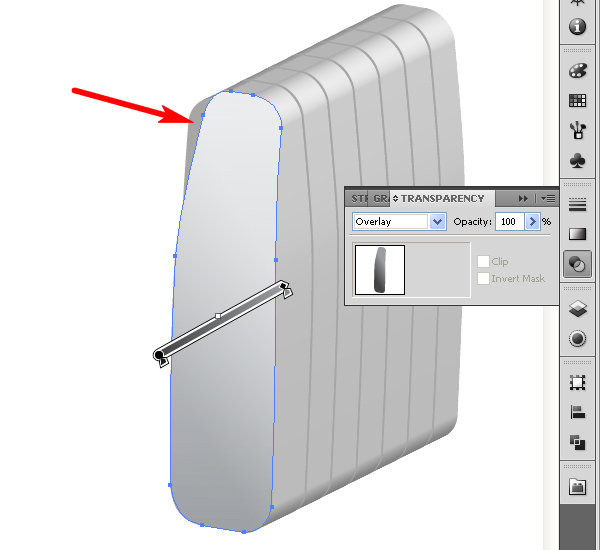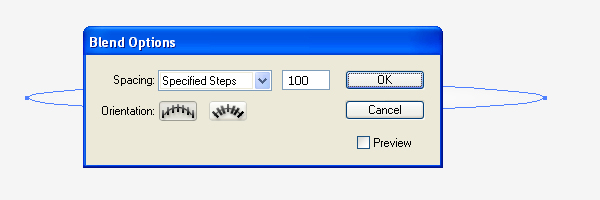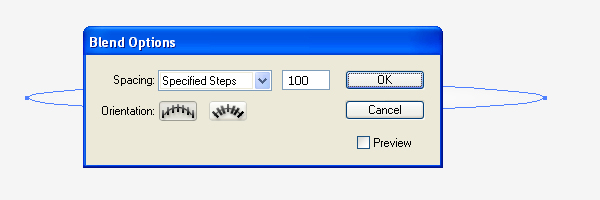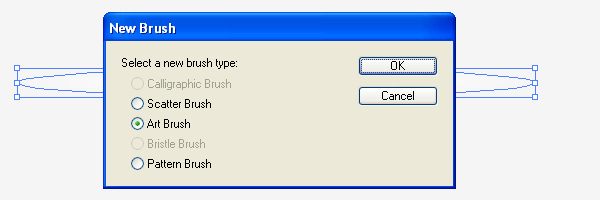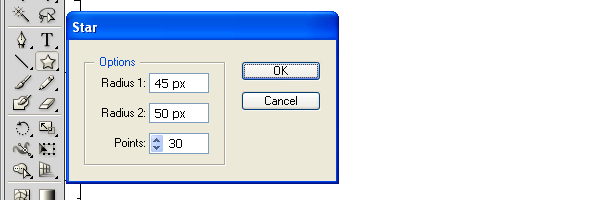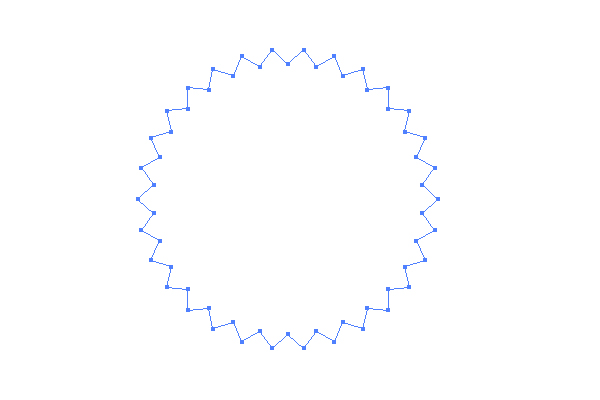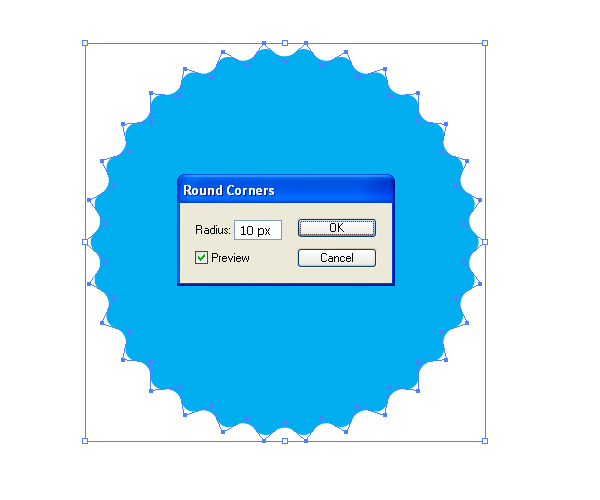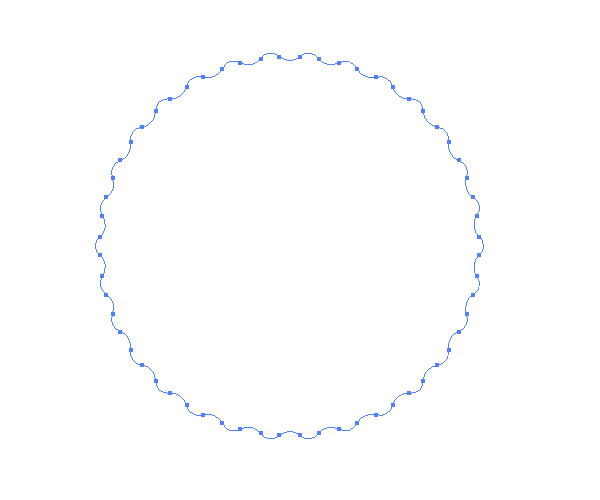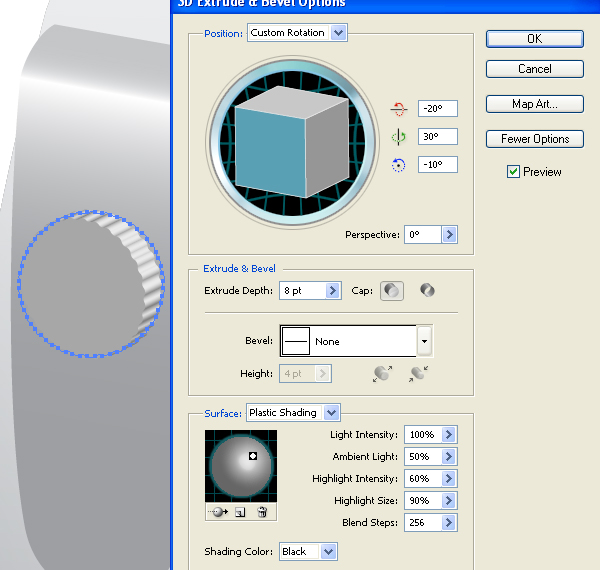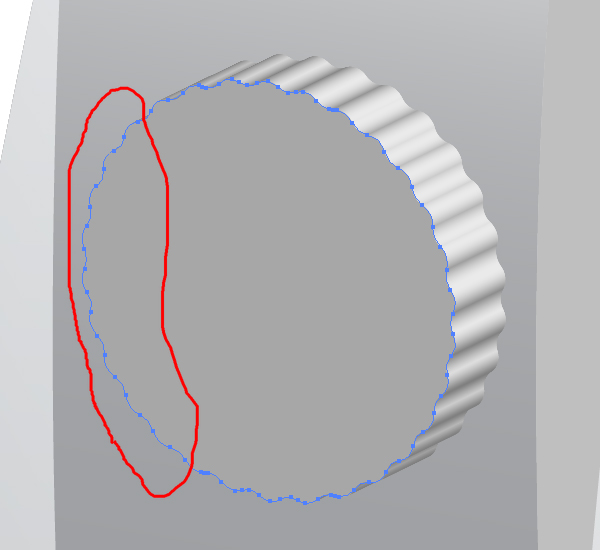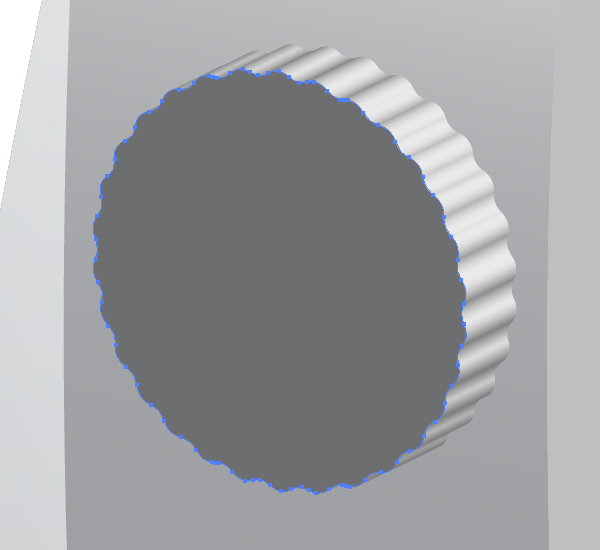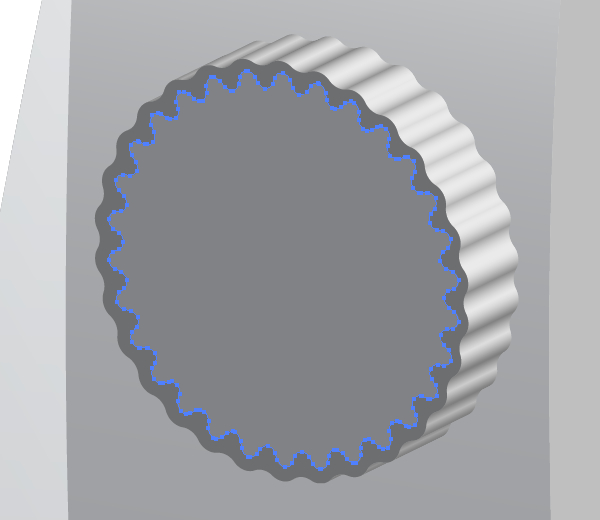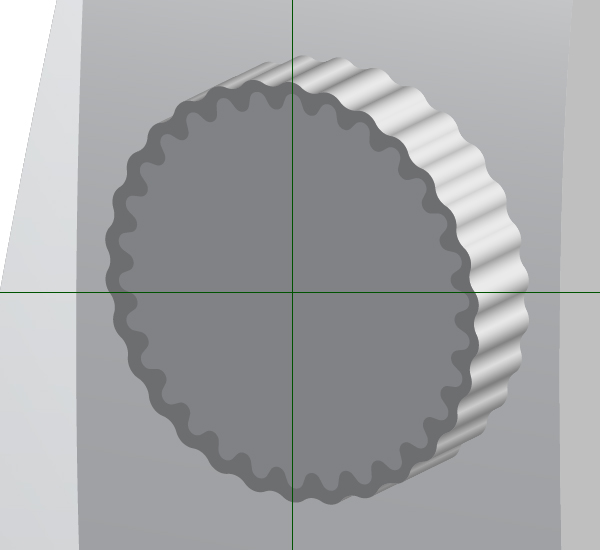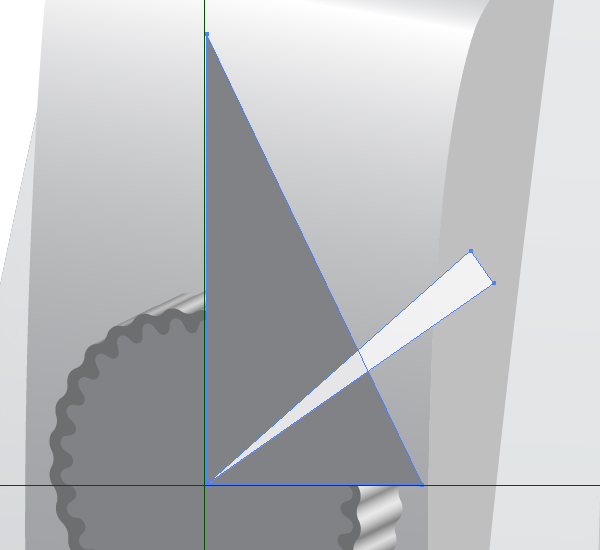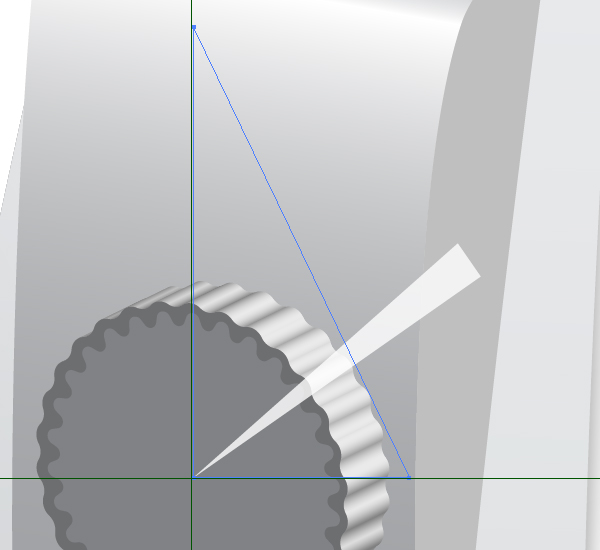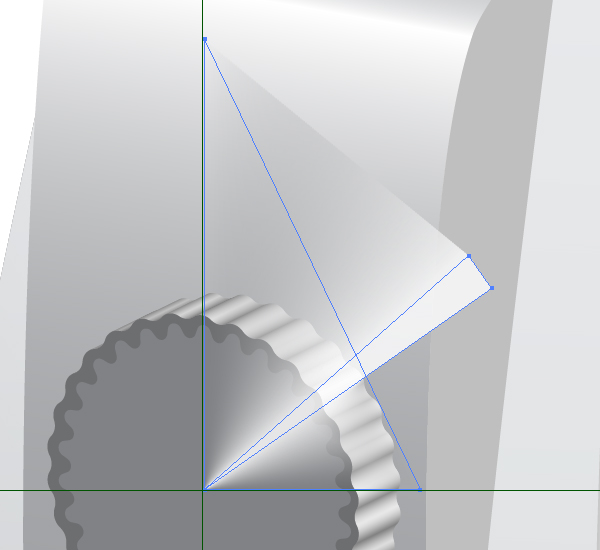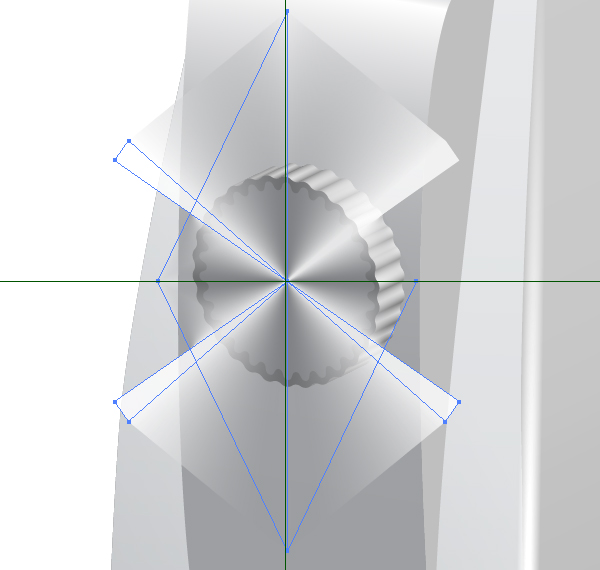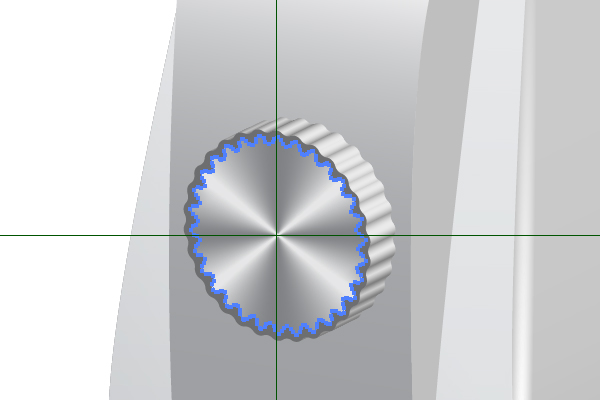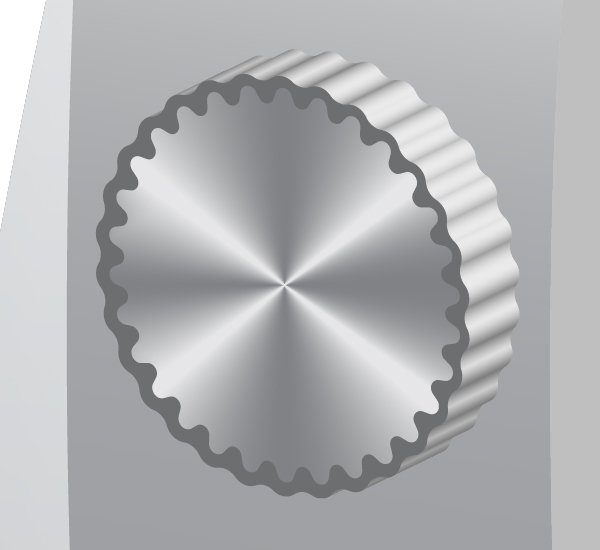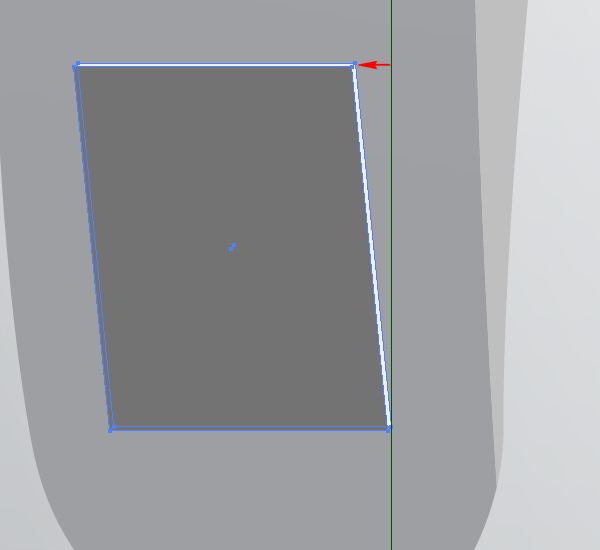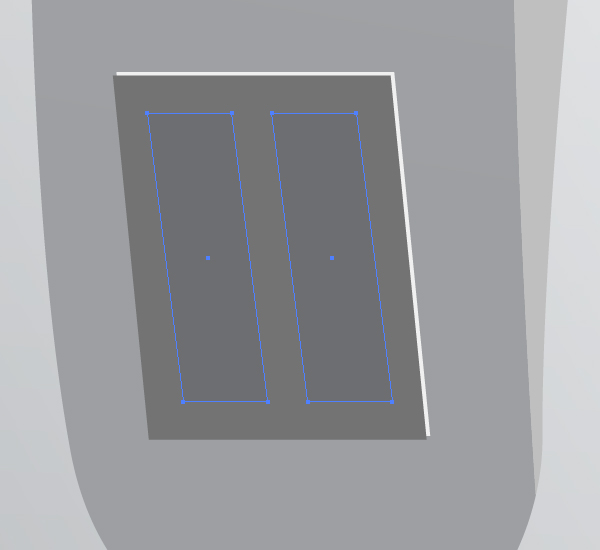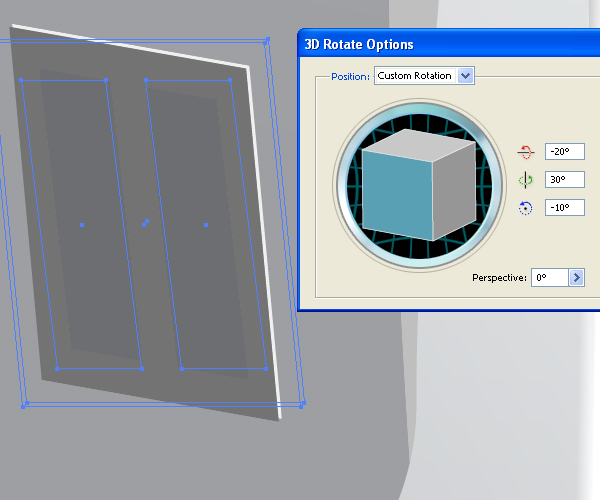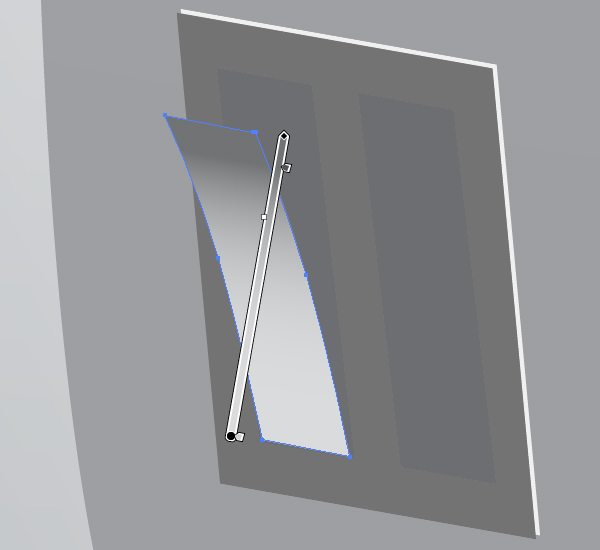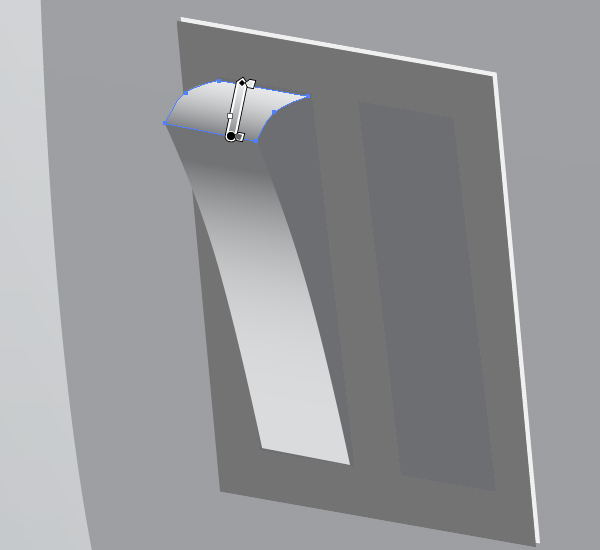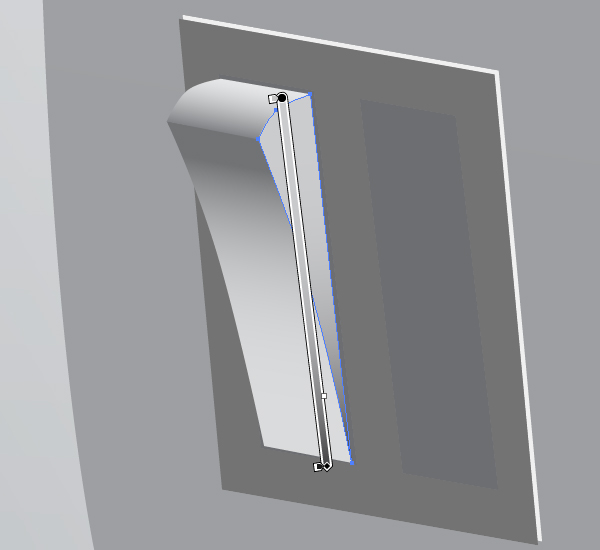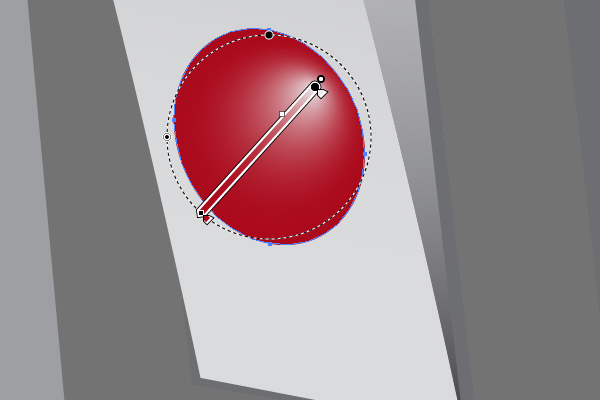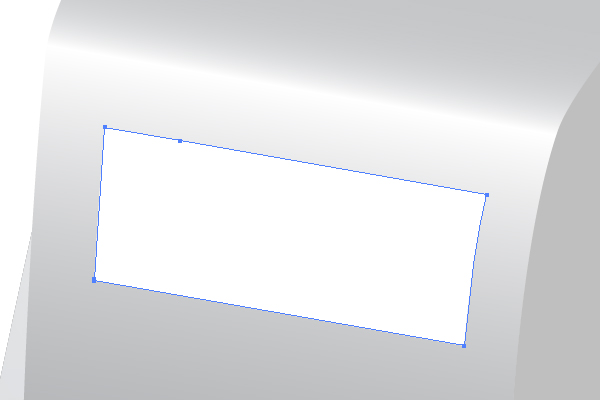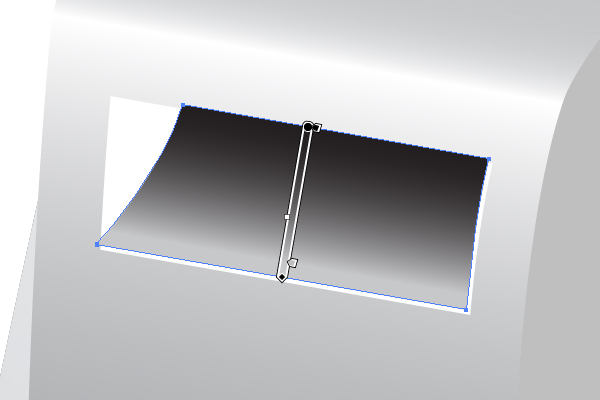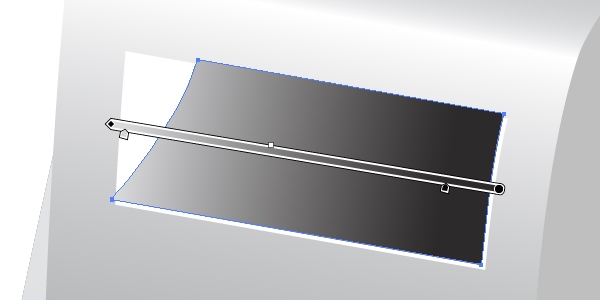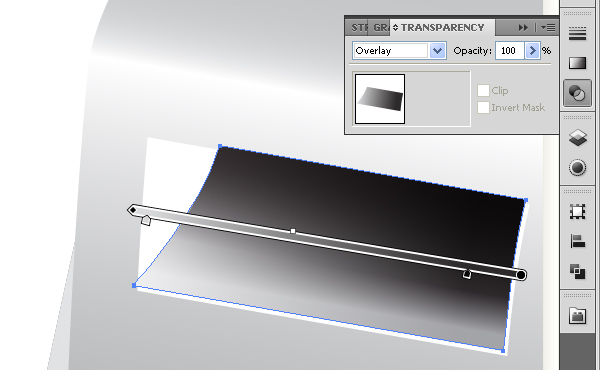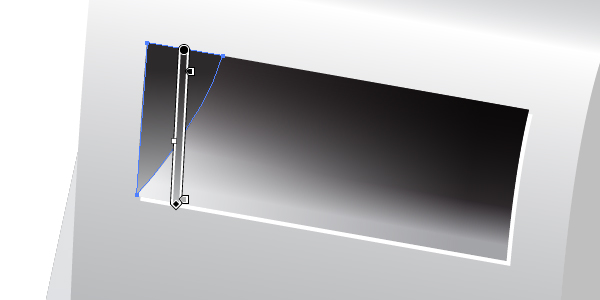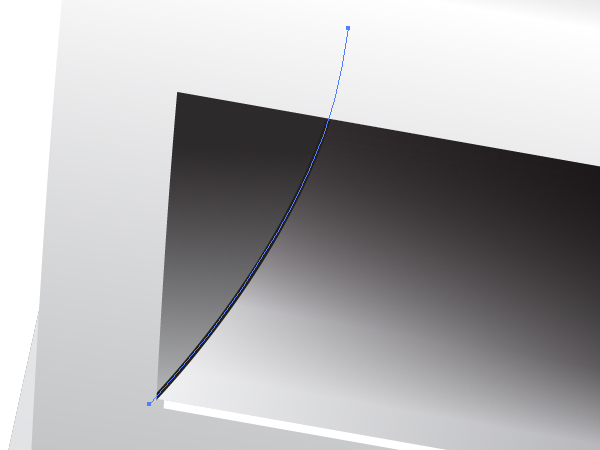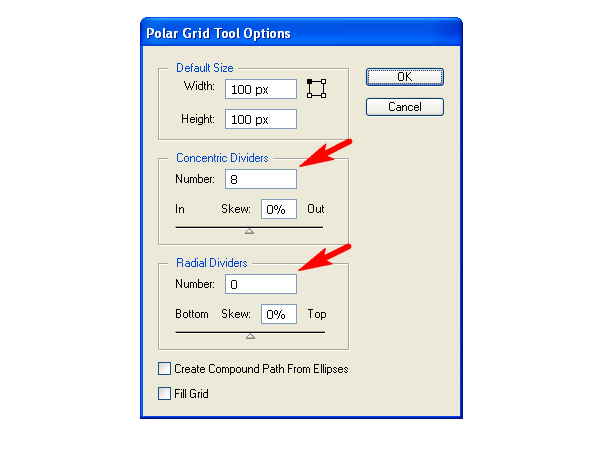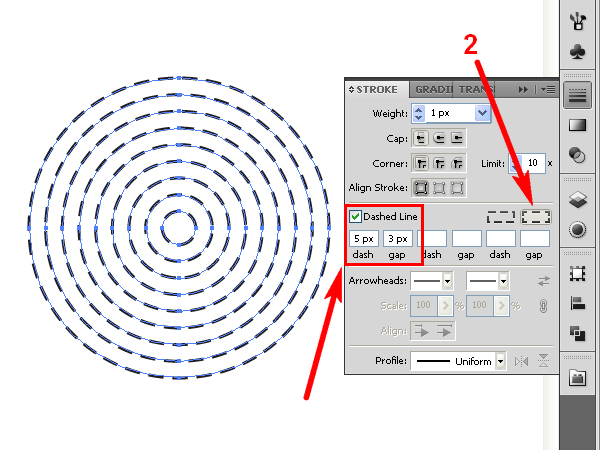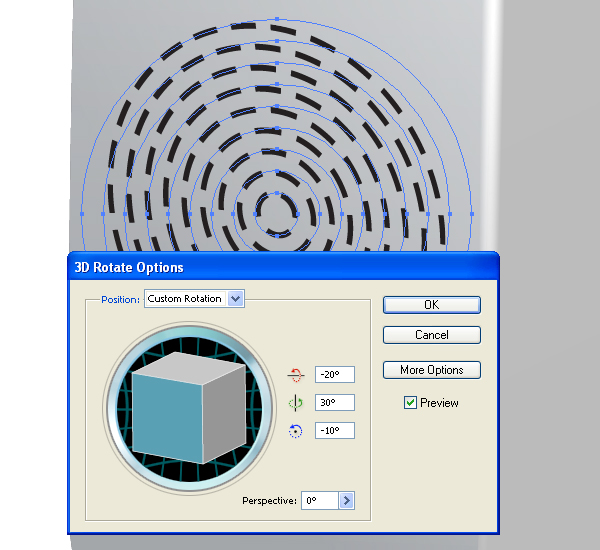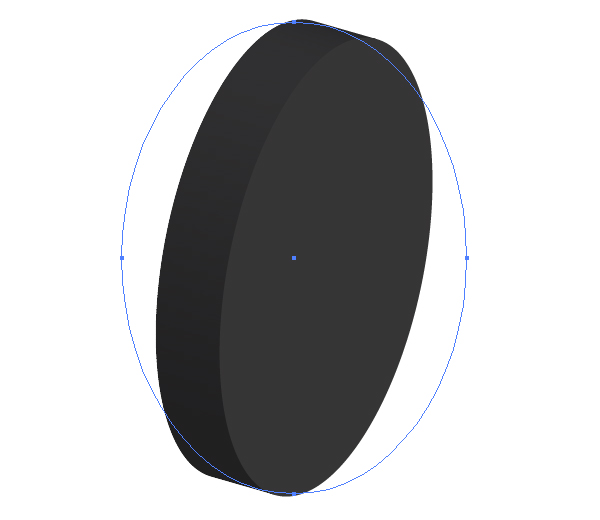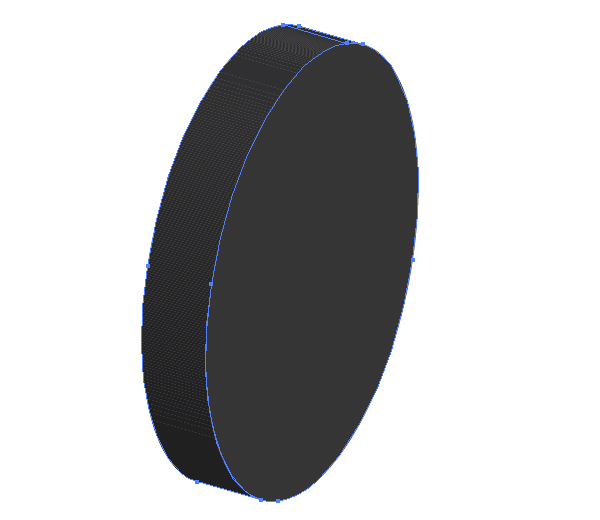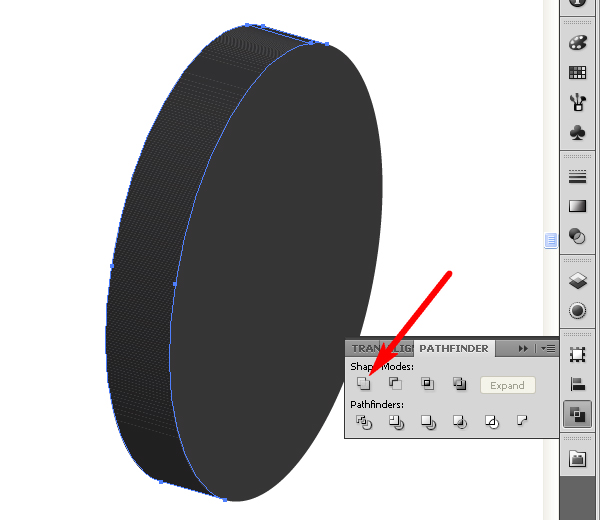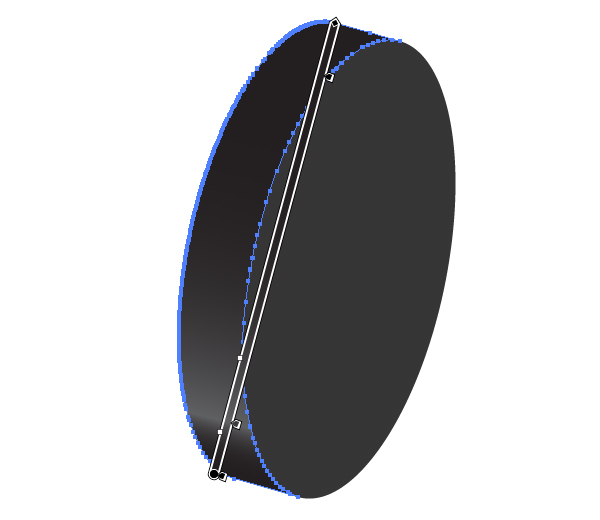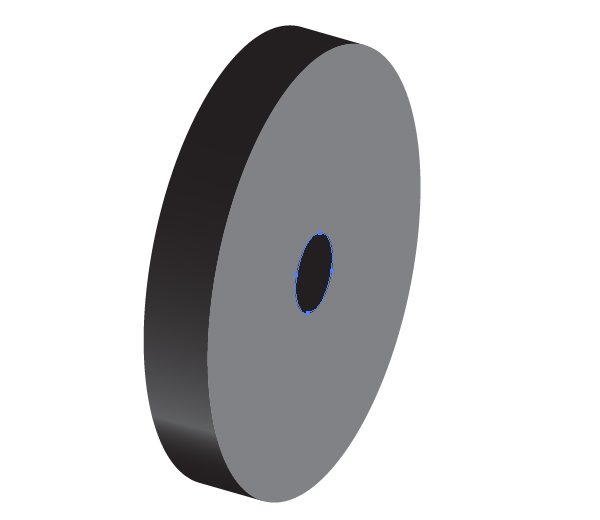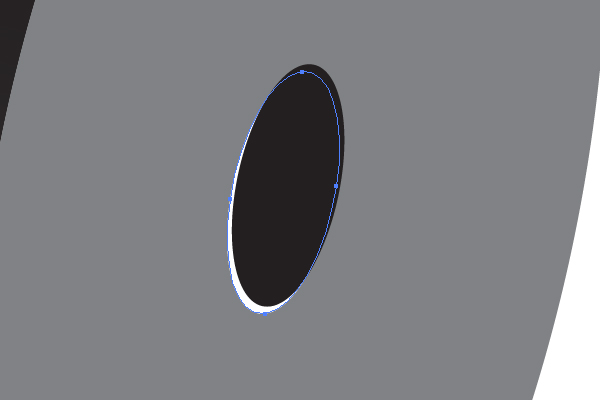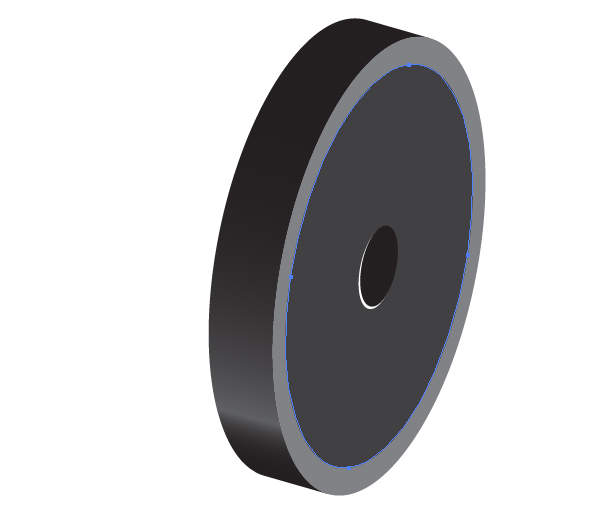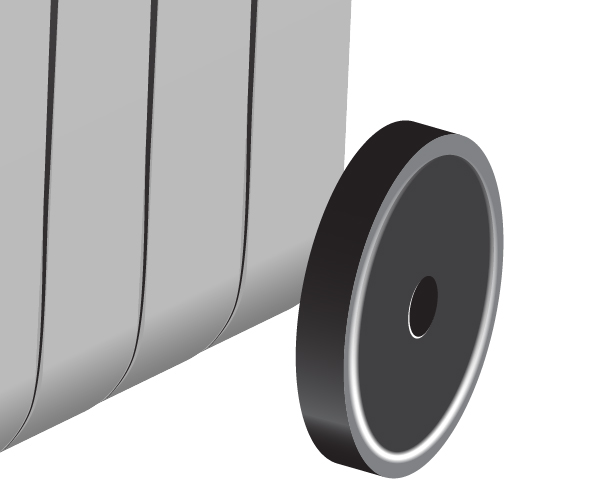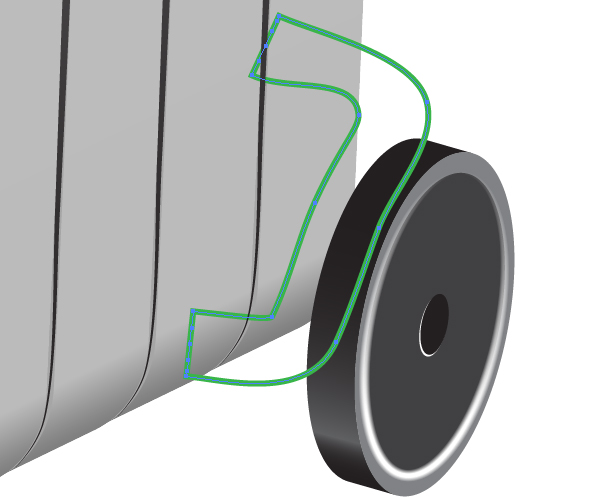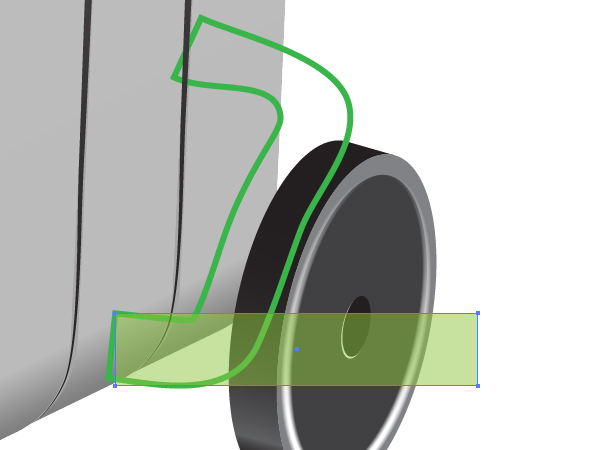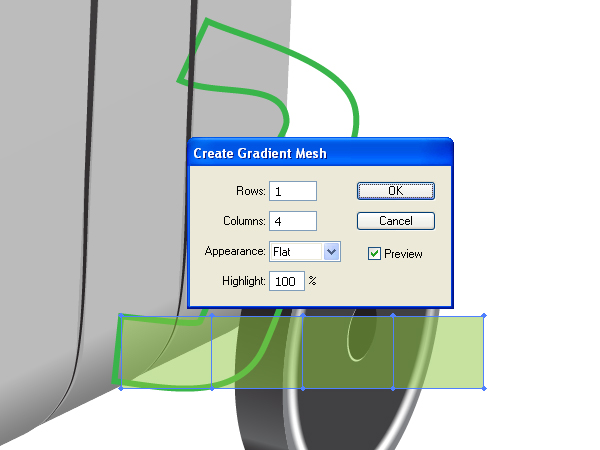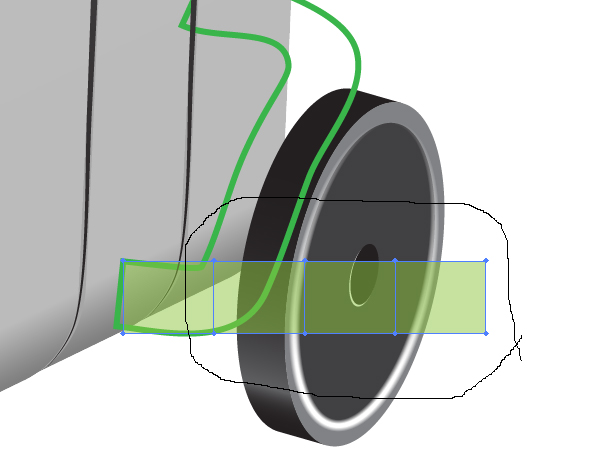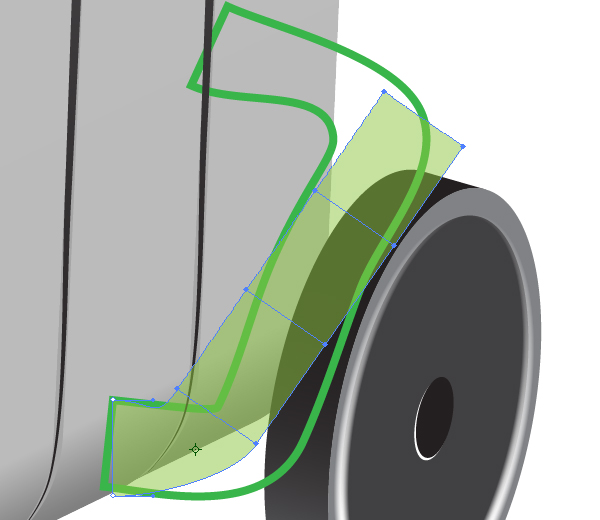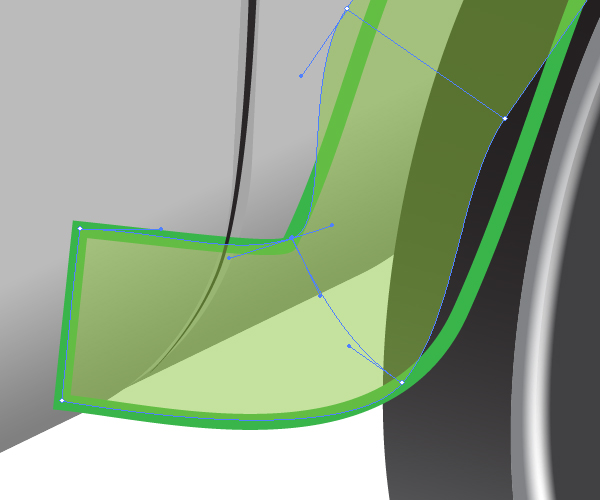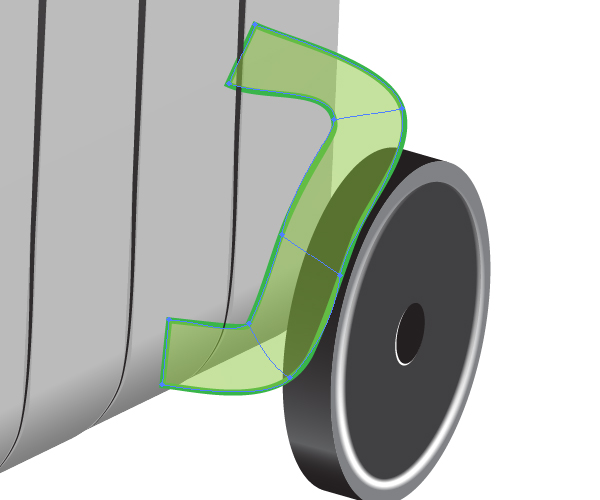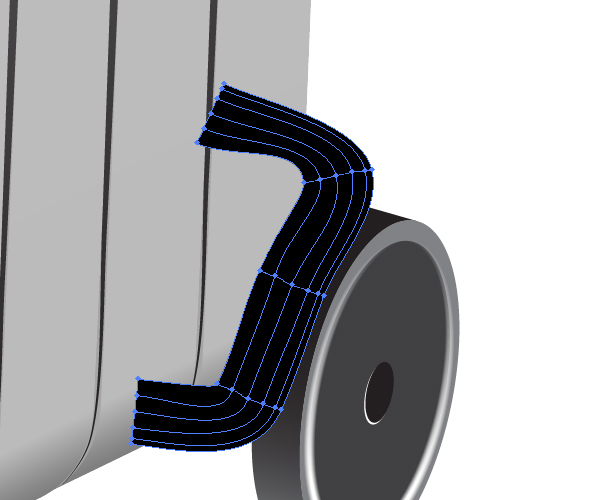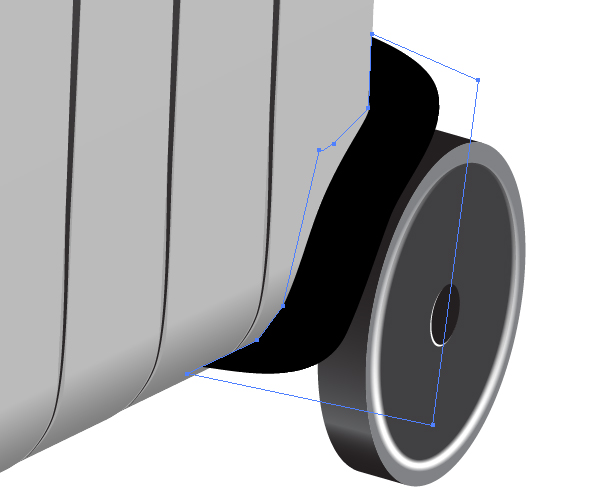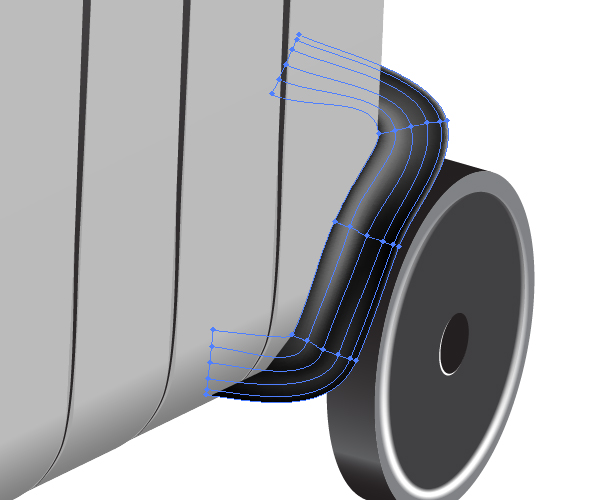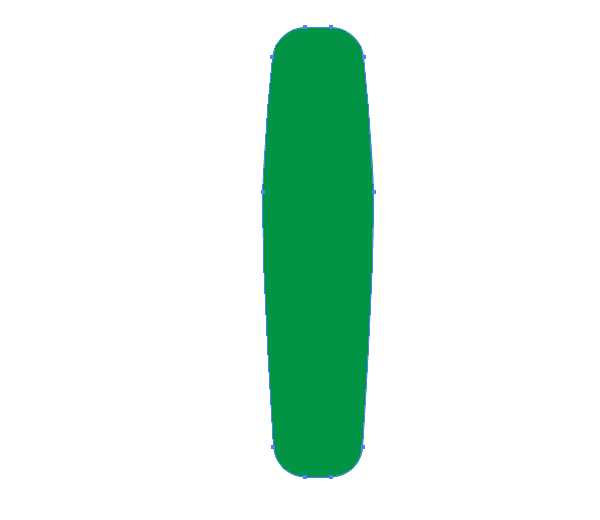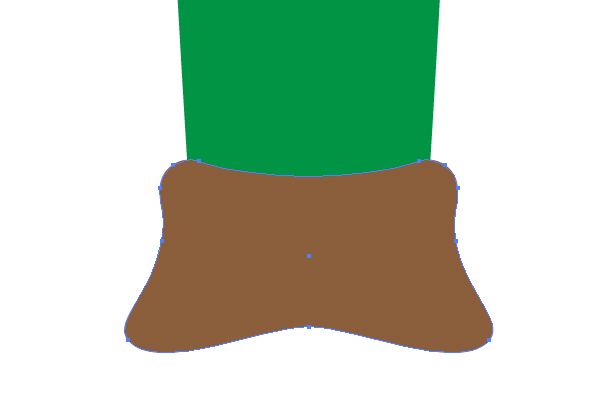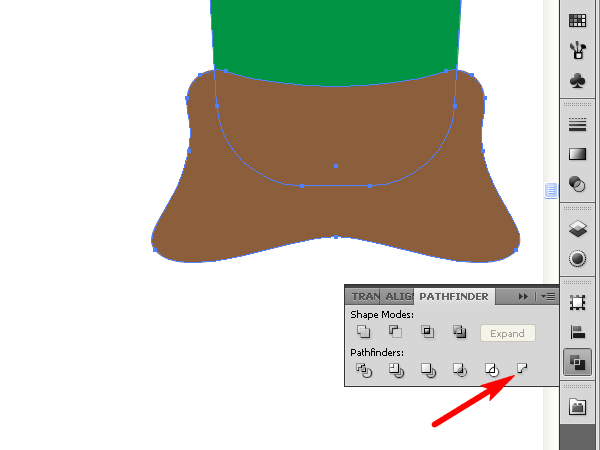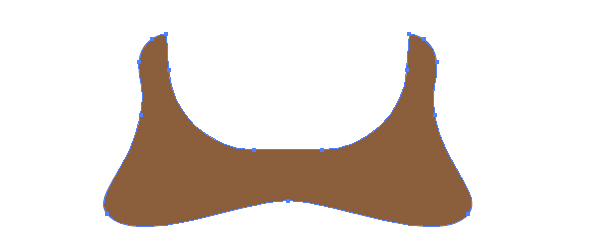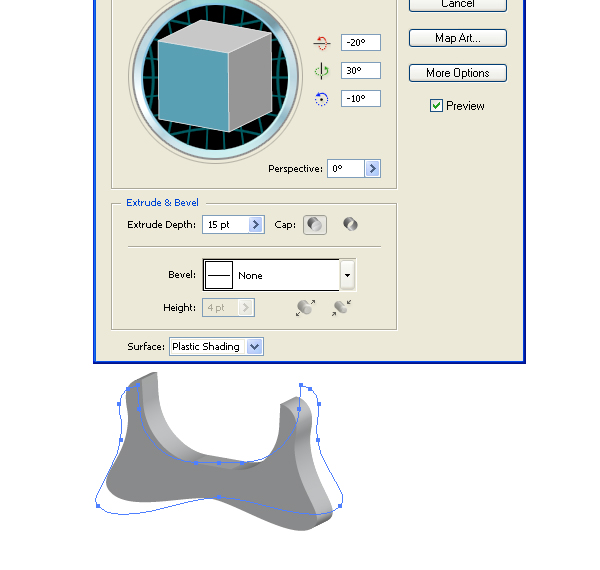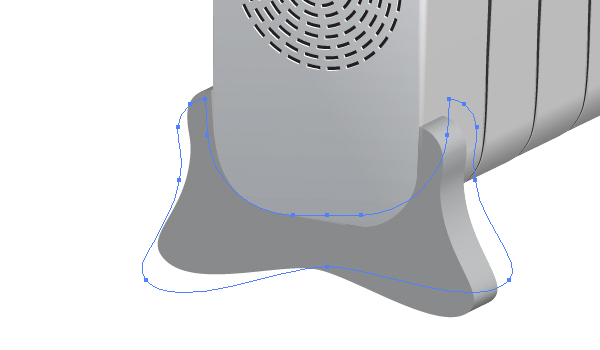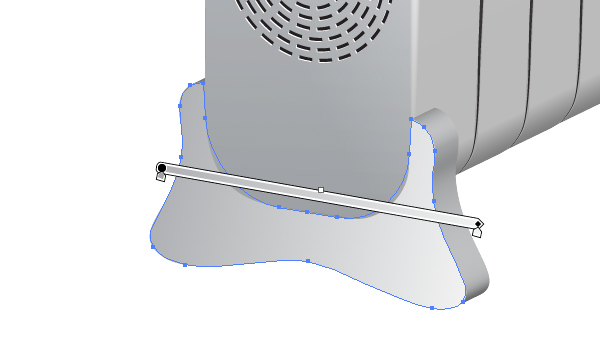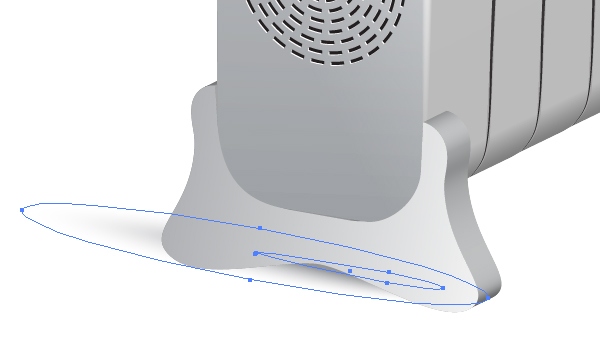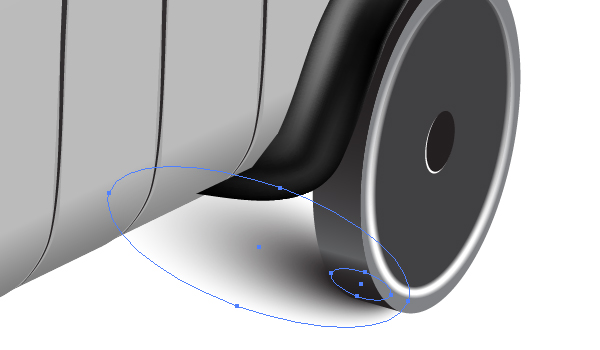, hvordan der kan skabes en vektor radiator kunst,,,,,,, du vil bruge 3d afsmeltning blandinger samt andre illustrator værktøjer og professionelle vektor teknikker for at skabe en oliefyldte, vektor radiator.de færdigheder, du vil lære det her let kan overføres til at skabe forskellige illustration materiel kunstgenstande eller grafik til din næste relevante design - projektet.så lad os komme i gang!,,,, trin 1, tag pennen værktøj (p) og drage følgende vej fyldt med hvide.lad os kalde det "store sti.", med henblik på at skabe et 3d - objekt, lad os gå til virkning > 3d > extrude &, installationer og der anførte værdier, som giver os den første del af den radiator.,, producere så mange køleren er dele, som du vil.sted, så repræsenterer en radiator panel.,, trin 2, skitse over bord i køleren, og fyld den med lineær gradient.,, kopiere og pasta i front (command + c - command + f), fyld den med den mørke lineær gradient.,, ændre blanding tilstand med kopi til overlap i gennemsigtighed palet.,, trin 3, slette den uønskede grå del (udpeget af en pil i diagrammet ovenfor) ved hjælp af det maske.følg nedenstående diagram.,, nu to koncentriske elliptiske baner.fyld dem begge med hvide, ændre opaciteten af den store ellipse til nul.så gå til objekt > blanding > blanding muligheder og afstanden til ", der er specificeret skridt" og mængden af foranstaltninger til 100, udvælge, både ellipses og gå imod > blanding > gøre (command + alat + b).,, trin 4, trække og smid det i børster palet.vælg den kunst børste mulighed i dialogen kasse.,, sæt poster for den børste, som vist nedenfor.lav navnet på den børste, i dette tilfælde brug "kunst børste 1.", viser følgende kurs og anvende denne børste til det.ændring af slagtilfælde vægt, hvis det er nødvendigt.du er nødt til at gøre dette for at give dem en glat af varmeapparatets overflade med.,, løntrin 5, instrumentbrættet i køleren, og fyld den med lineær gradient.,, tegne følgende kontur af den tværgående overflade på instrumentpanelet.,, trin 6, lad os tag star værktøj og klik på plads i deres dokument.antallet af point til 30, og den første radius lidt anderledes end den anden.,, fylde star med hvide og slagtilfælde ikke. gå til virkning > stylize > om hjørner.(star - er fyldt med blå i diagrammet nedenfor for at vise effekten kun).,, så gå til objekt > udvide udseende.,, trin 7, efter at anvende 3d fremstilling på denne vej, og de fik del i midten af instrumentbrættet, som du kan se. i billedet nedenfor, vi har et problem - området (angivet med røde), hvor farven af 3d - objekt falder sammen med farven på instrumentpanelet. med henblik på at fastsætte det eksemplar denne 3d - runde detaljer og sæt det i front (command + c - command + f).gå til objekt > udvide udseende.så find den valgte vej (set i billedet nedenfor) i den indbyggede grupper i lag palet., træk og smid den i toppen af lag palet.efter at slette alle de grupper, der er oprettet efter en kopi af 3d - objekt.med andre ord, du er nødt til at få begge:,, 3d - objekt, forsiden af dette objekt over det, fyld forsiden med mørkegrå.,, trin 8 viser næste sti i midten af 3d rundt objekt.fyld den med midten af grå.lad os kalde denne farve som "vigtigste farve.", drage de vertikale og horisontale retningslinjer, som skærer hinanden i midten af 3d rundt objekt.se nedenstående diagram for reference.,, tag pennen værktøj (p) og drage to trekantede veje med skæringspunktet af vejledning som en gensidig spids af både trekanter.desuden, den største trekant skal ligge under den mindste, og det skal være fyldt med "vigtigste farve.", ændrer opaciteten af den største trekant til nul.,, og gå imod > blanding > gøre (command + alat + b).,, gøre det samme i andre tre sektioner.,, nu anvende udklip maske til alle de blandinger,.,, og du vil modtage den koniske gradient vist,.,, trin 9, lad os nu skabe knap skifte.træk den mørkegrå vej - og pasta i tilbage (command + c - command + b).fyld den kopi med lys grå og flytte lidt op og til højre.opmærksomme på, at den øverste ophæng af veje er flyttet til venstre.for at hjælpe revidere tal, der er anført nedenfor., tegner to indre veje.,, at vælge alle de fire objekter og gå til virkning > 3d > rotere.,, trin 10 viser skrå overflade af "tænd /sluk - knap.fyld den med lineær gradient, illustrerer den øverste del af knappen.,, vandret overflade af skifte knap., i den nederste del af knap trække med røde indikator, fyldt med radial gradient, udgør den anden "tænd /sluk - knap på samme måde. trin 11, lad os vise nu klare i køleren.det vil være repræsenteret som en åbning i den øverste del af instrumentbrættet.for det første, trækker den næste hvide vej. nu drage den vej, fyldt med en vinklet lineær gradient.,, kopiere og pasta i front (command + c - command + f), fyld den med en lineær gradient.,, ændre det til "overlay" i blanding tilstand gennemsigtighed palet.,, trin 12, skaber den laterale overflade af åbning.,, trækker den sorte sti, der repræsenterer linjen over begge flader og problemer med udklip maske.,, trin 13, gøre ventiducts.tag polar - nettet værktøj og klik på plads.fastsat følgende muligheder.,, så gå til slagtilfælde palet og omdanne de kredse, de stiplede linjer.se nedenstående diagram for reference.være opmærksom på den anden pil.du er nødt til at vælge den nævnte mulighed for at undgå forbindelser af strækninger, når rotation.,, de huller på køleren panel og dreje dem ved at gå til virkning > 3d > rotere.,, kopiere de huller og sætter dem i tilbage (command + c kommandoen + b), ændring farven af slagtilfælde fra sorte, hvide, og flytte den hvide huller lidt.du er nødt til at nå frem til følgende resultat.,, punkt 14, udvælge de indre dele af radiatorer (se nedenstående diagram):,, og at male dem alle ved hjælp af en lineær gradient.,, trin 15, skabe et hjul med elliptiske vej, idet den skal virkning > 3d > extrude & fasen.use billedet nedenfor som reference.,, gå til objekt > udvide udseende, så gælder objekt > ungroup tre gange.,, forene de forskellige tværgående overflade af hjulet, ved anvendelse af den tilsvarende knap i pathfinder palet.,, anvende lineær gradient til den deraf følgende vej, skridt. 16, gør den flade side af hjulet lighter.så tegn på midten af hjulet.,, kopi centrum og pasta i tilbage (command + c - command + b).ændre farven på hvid.og flytte lidt. gå 17, skabe en elliptisk bane på rattet, og anvendelse af "kunst børste 1" som sit slagtilfælde.,,, gå 18, har du lyst til at forbinde hjul til radiatoren?hvis "ja", end du skal illustrere følgende kurs og låse det inde i lag palet.det vil være det i detaljer,.,, tag den rektangel værktøj (m) og skabe et rektangel med en højde omtrent svarer til tykkelsen af det i detaljer på det bredeste punkt.så skift opaciteten af den rektangel.,, gå nu til objekt > skabe gradient maskestørrelser og ændre antallet af søjler i dialogen kasse.,, tag lasso værktøj (q) og vælge de knuder af gradient masker, bortset fra de to venstre.,, tag den roterer værktøj (f) og en drejning, som det er vist i nedenstående diagram.,, tage den direkte udvælgelse værktøj (a) og arbejde på knudepunkter for at opnå den omtrentlige forbindelse af masker med den grønne kurs.,,, skridt 19, ændre opacitet af maskestørrelse på 100%, ændring farven af det sorte, sletter den grønne kurs og tage maskerne værktøj (u), og der tilsættes en knudepunkter.,, anvende de udklip maske til mesh.,, ændre farver for at repræsentere fordelingen af lys nøjagtigee.,, gå 20, tage en kopi af den store sti. ", og skitsere den brune konturer i den nedre del af det, udvælge, både veje, gå til pathfinder palet og klik der" minus tilbage "knappen.,,, gå 21, ændre farven på vej og gå til virkning > 3d > extrude &, med skrå.,, denne vej i køleren.,, skridt 22, gå til objekt > udvide udseende, udvælge de forreste del af stå og fylder den med en lineær gradient.,, skabe skyggen fra stå ved hjælp af blandinger, også skabe skyggen under hjulet.,, gå 23 viser baggrund med en simpel lineær gradient.,, indgåelse, anvender de teknikker, der er beskrevet i denne lektion i at skabe dit eget mekaniske kunst.